谷歌浏览器提供了便捷的账号和密码管理功能,可以帮助用户自动保存和填写密码,使得在访问网站时更加轻松。这项功能不仅省去了每次登录时手动输入密码的麻烦,还能增强安全性。通过开启谷歌浏览器的密码管理功能,用户可以在多个设备间同步自己的密码和账号信息,确保信息的可靠性和安全性。在本文中,我们将为您提供详细的步骤,教您如何在谷歌浏览器中启用和管理密码保存功能。
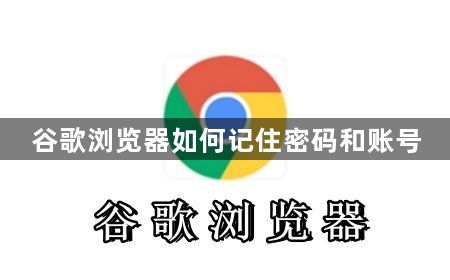
开启密码保存功能
首先,打开谷歌浏览器。在浏览器的右上角,点击三点菜单,选择“设置”。在设置页面中,找到“自动填充”部分,并点击“密码”。确保“保存密码”选项已启用。如果未启用,请将其开关切换至“开”。
保存密码
访问一个需要登录的网页时,谷歌浏览器会自动提示您保存密码。点击“保存”按钮即可将账号和密码保存在浏览器中。如果您不想保存某个密码,可以选择“不保存”或者“忽略”提示。
查看和管理已保存的密码
要查看已保存的密码,在浏览器的设置页面中,进入“密码”部分,点击“已保存的密码”。您将看到所有保存的账号和密码列表。点击某一项即可查看详情。
使用密码同步功能
如果您在多个设备上使用谷歌浏览器,可以开启密码同步功能。登录您的谷歌账号,并在设置中启用“同步”功能。这样,所有保存的账号和密码会在您的设备之间同步,确保您随时能够访问自己的账号。
删除保存的密码
如果您希望删除某个账号的密码,可以在“已保存的密码”列表中,点击相应的密码右侧的三点按钮,选择“删除”。这将移除该账号的登录信息。
通过上述步骤,您可以轻松管理和保存自己的密码,提升使用谷歌浏览器的效率。想了解更多信息,可以访问谷歌浏览器官网获取帮助。
